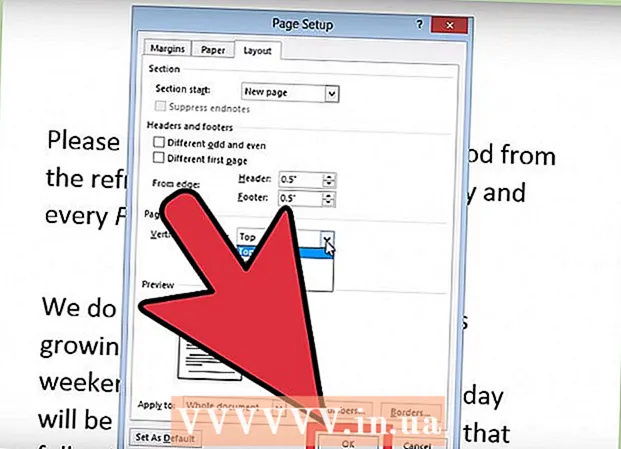Аўтар:
Monica Porter
Дата Стварэння:
18 Марш 2021
Дата Абнаўлення:
1 Ліпень 2024

Задаволены
Даданне іншага ўліковага запісу ў Gmail дае шмат пераваг. Першае вельмі зручна. Напрыклад, калі ў вас ёсць асобны працоўны ўліковы запіс і іншы ўліковы запіс для забаў, вы можаце аб'яднаць гэтыя два ўліковыя запісы. Такім чынам, вам не трэба будзе ўваходзіць у сістэму, але вы ўсё яшчэ можаце праверыць свой рахунак на працу падчас адпачынку ці адпачынку. Даданне ўліковага запісу пошты ў Gmail вельмі эфектыўна, хутка і дапаможа вам паменшыць стомленасць пры пераключэнні паміж уліковымі запісамі.
Крокі
Увайдзіце ў Gmail. Вам проста трэба адкрыць браўзэр на вашым кампутары, а затым перайсці на старонку Gmail па адрасе www.gmail.com. Далей вы ўвойдзеце ў свой уліковы запіс, увёўшы працоўны і забаўляльны адрас электроннай пошты і адпаведны пароль для пераходу ў паштовую скрыню.

Перайдзіце ў раздзел «Налады” (Налада). У паштовай скрыні вы ўбачыце значок шасцярэнькі ў правым куце экрана, калі вы націснеце яе, адлюструецца выпадальнае меню. Выбярэце "Налады" са спісу адлюстраваных опцый, каб працягнуць.
Увядзіце пароль. Гэта зроблена для забеспячэння бяспекі вашага ўліковага запісу, пераканаўшыся, што вы ўносіце змены. Проста увядзіце неабходны пароль, а затым націсніце "Увайсці", каб працягнуць.
Перайдзіце ў раздзел «Уліковыя запісы і імпарт” (Улічыце і ўвядзіце). Пасля паўторнага ўваходу вы будзеце перанакіраваны на новую старонку. Уверсе гэтай новай старонкі размешчаны розныя налады. Вы націснеце на пункт «Уліковыя запісы і імпарт» (чацвёрты варыянт), каб адкрыць новы спіс налад.

Праглядзіце налады. Калі з'явіцца спіс новых налад, у сярэдзіне старонкі побач са спасылкай "Дадаць іншы ўліковы запіс" вы ўбачыце наладу "Даць доступ да ўліковага запісу" ( Дадаць уліковыя запісы пошты). Вы націснеце на гэтую спасылку.
Дадаць новы ўліковы запіс. Пасля націску на спасылку на прыведзеным вышэй этапе з'явіцца новы экран з просьбай увесці адрас Gmail, які вы хочаце дадаць да існуючага ўліковага запісу. Проста націсніце на поле, увядзіце адрас электроннай пошты, які вы хочаце дадаць, і націсніце кнопку "Наступны крок".
Праверце ўведзены ўліковы запіс электроннай пошты. Пасля націску кнопкі "Наступны крок" уверсе наступнага акна вы ўбачыце пытанне "Вы ўпэўнены?" (Вы ўпэўнены?). Гэты крок толькі для таго, каб пераканацца, што ўведзеная вамі інфармацыя правільная. Праверце перад націскам кнопкі «Адправіць электронны ліст для прадастаўлення доступу», каб пазбегнуць памылкова дадавання чужога ўліковага запісу.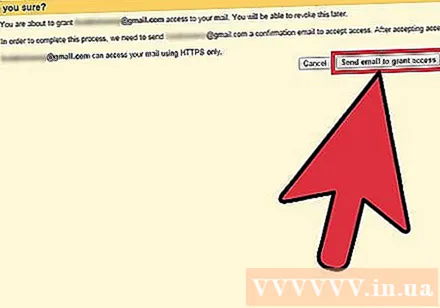
Пацвердзіце, што ўліковы запіс дададзены. Пасля дадання вашага ўліковага запісу забаў у працоўны (або наадварот), апошняе, што вам трэба зрабіць, гэта пацвердзіць уліковы запіс, увайшоўшы ў астатні ўліковы запіс Gmail (уліковы запіс дададзены), пастаўце галачку уваходнай пошты і шукайце паведамленне, якое змяшчае спасылку, якая пацвярджае дадатковы рахунак. Націсніце на спасылку, каб скончыць даданне новага ўліковага запісу ў Gmail. рэклама